本文主要介绍了ThinkPad笔记本在安装系统前的BIOS设置步骤。通过这些设置,可以确保系统顺利安装并优化性能。笔记本重启后,按【F1】键可进入BIOS设置。
1、进入【Restart】菜单,关闭【OS Optimized Defaults】,部分较新的笔记本可能不包含此选项,如无法找到则无需进行任何更改;
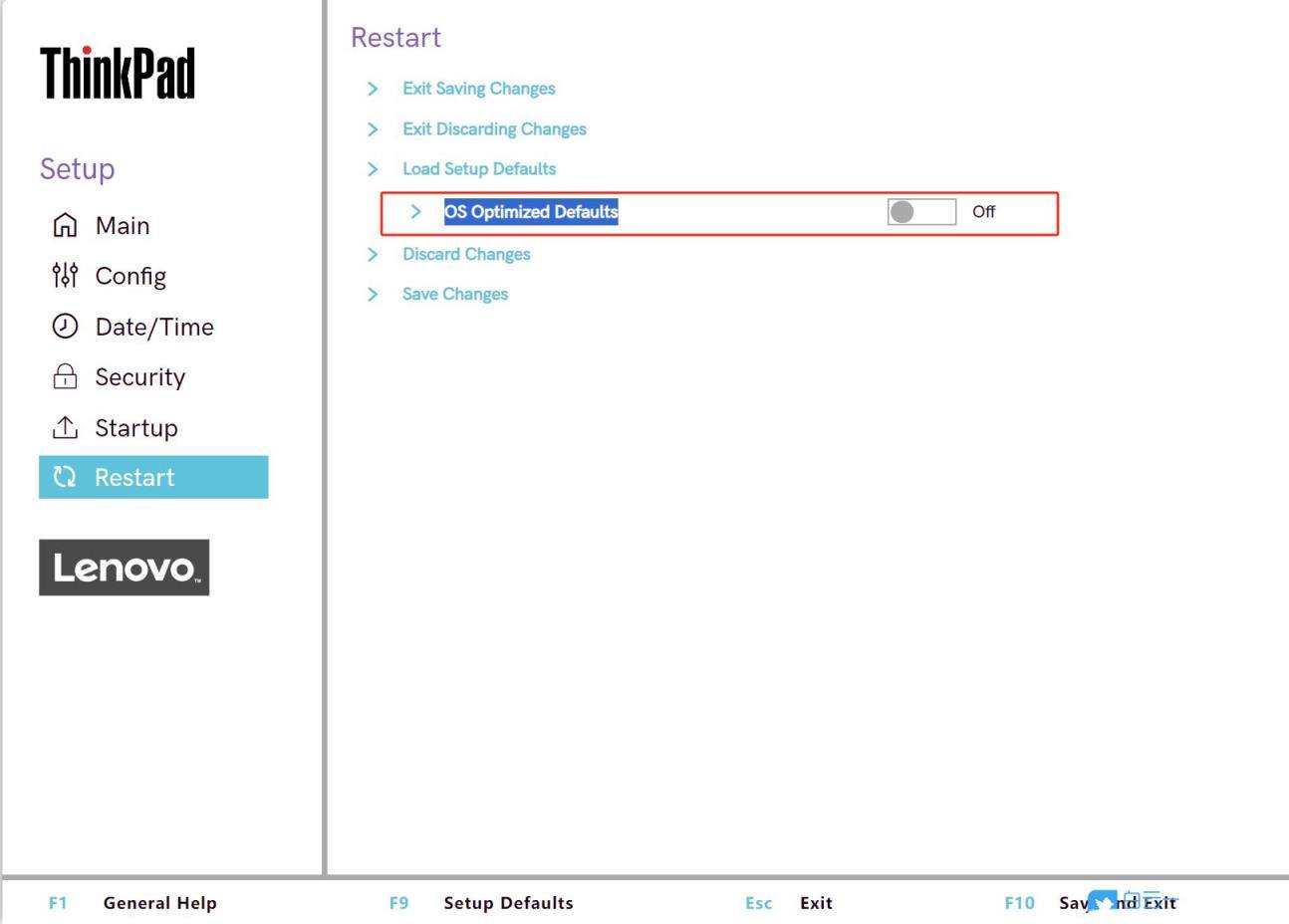
2、进入【Startup】菜单,选择UEFI/Legacy Boot并将其设置为【UEFI Only】。较新的笔记本默认为UEFI引导,因此可能不会出现该选项;
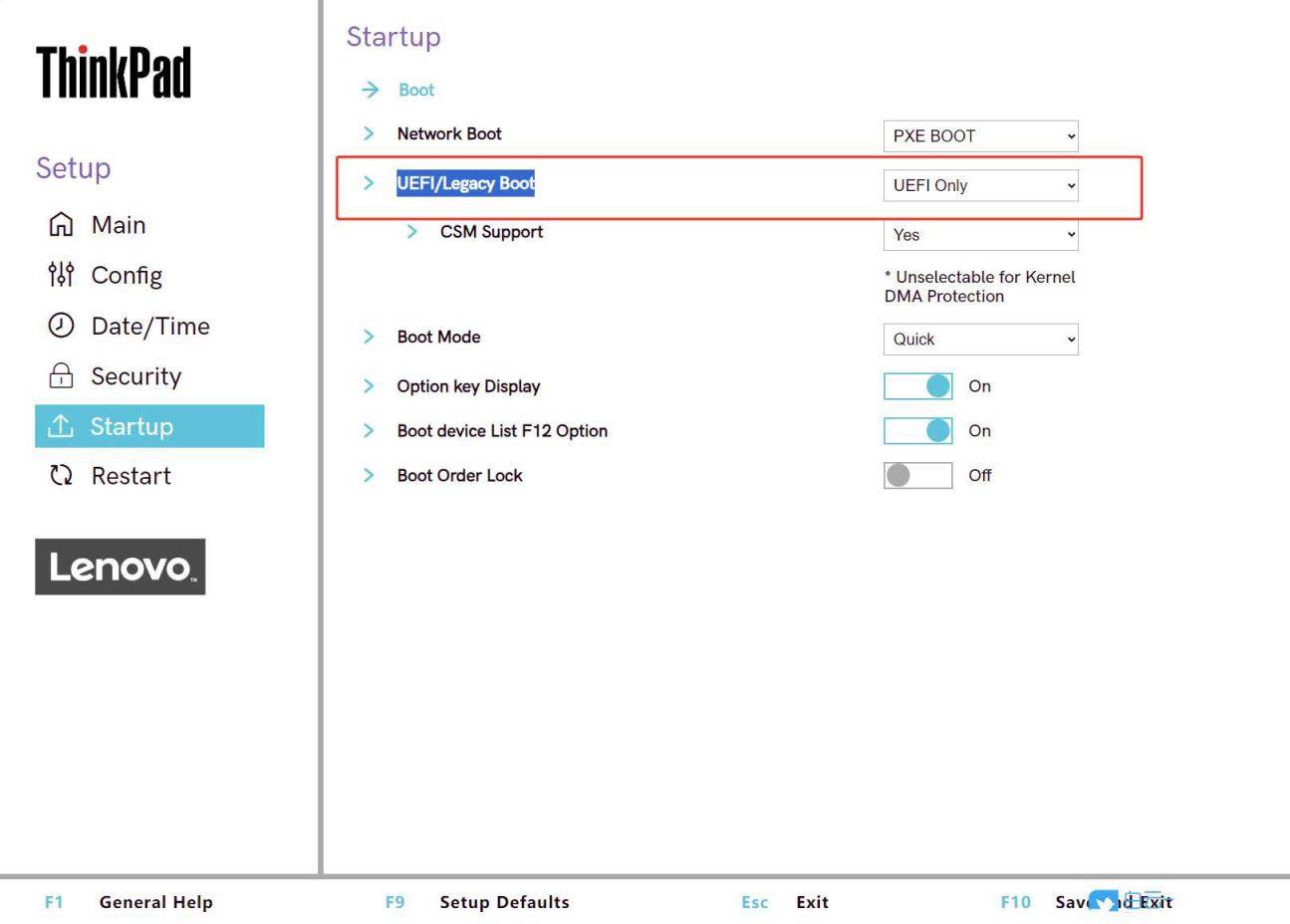
3、进入【Security】菜单后,若要安装Win11,需要开启安全启动【Secure Boot】,若要安装Win10,则需要关闭安全启动【Secure Boot】;
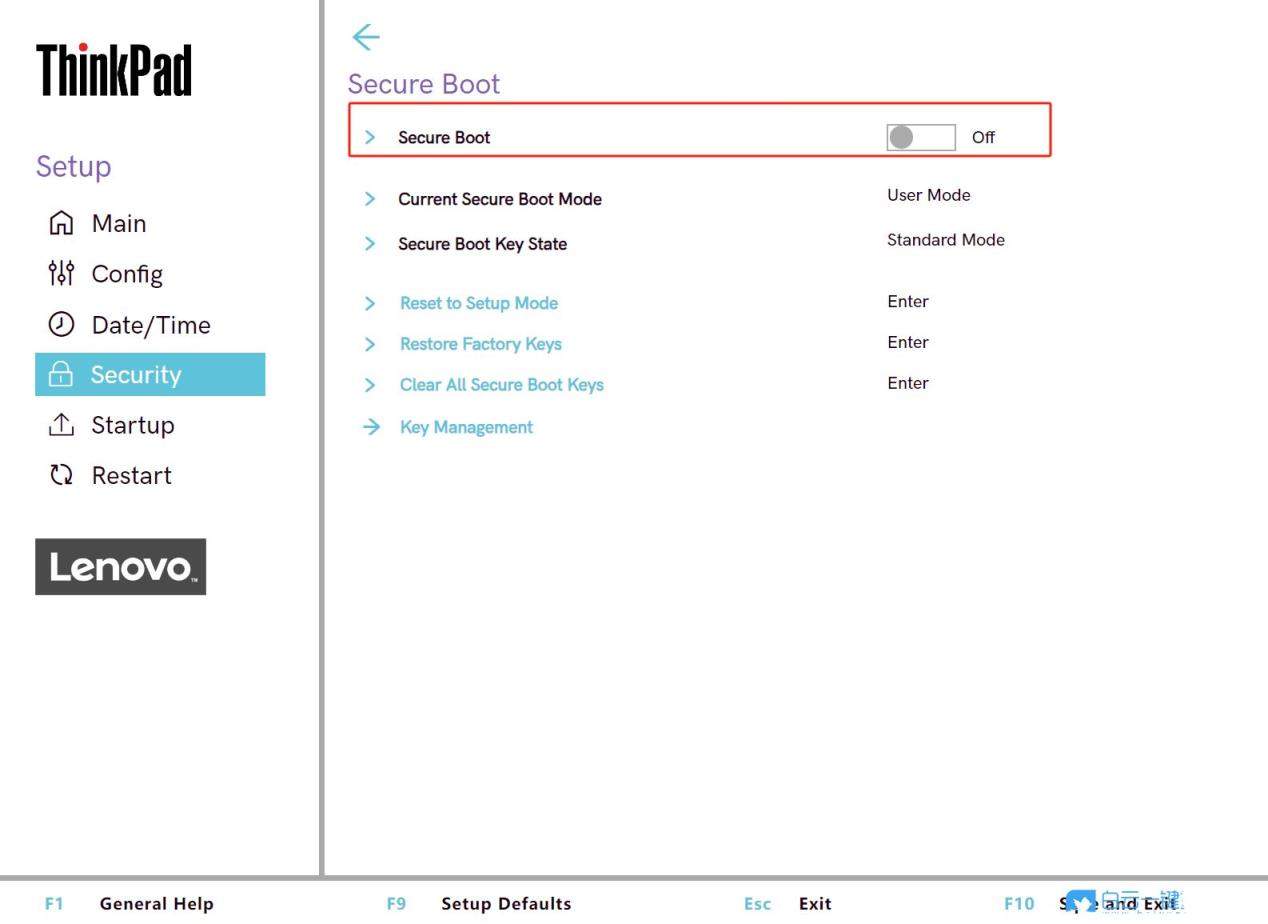
4、最后,关闭【Device Guard】选项后,按【F10】键进行保存;
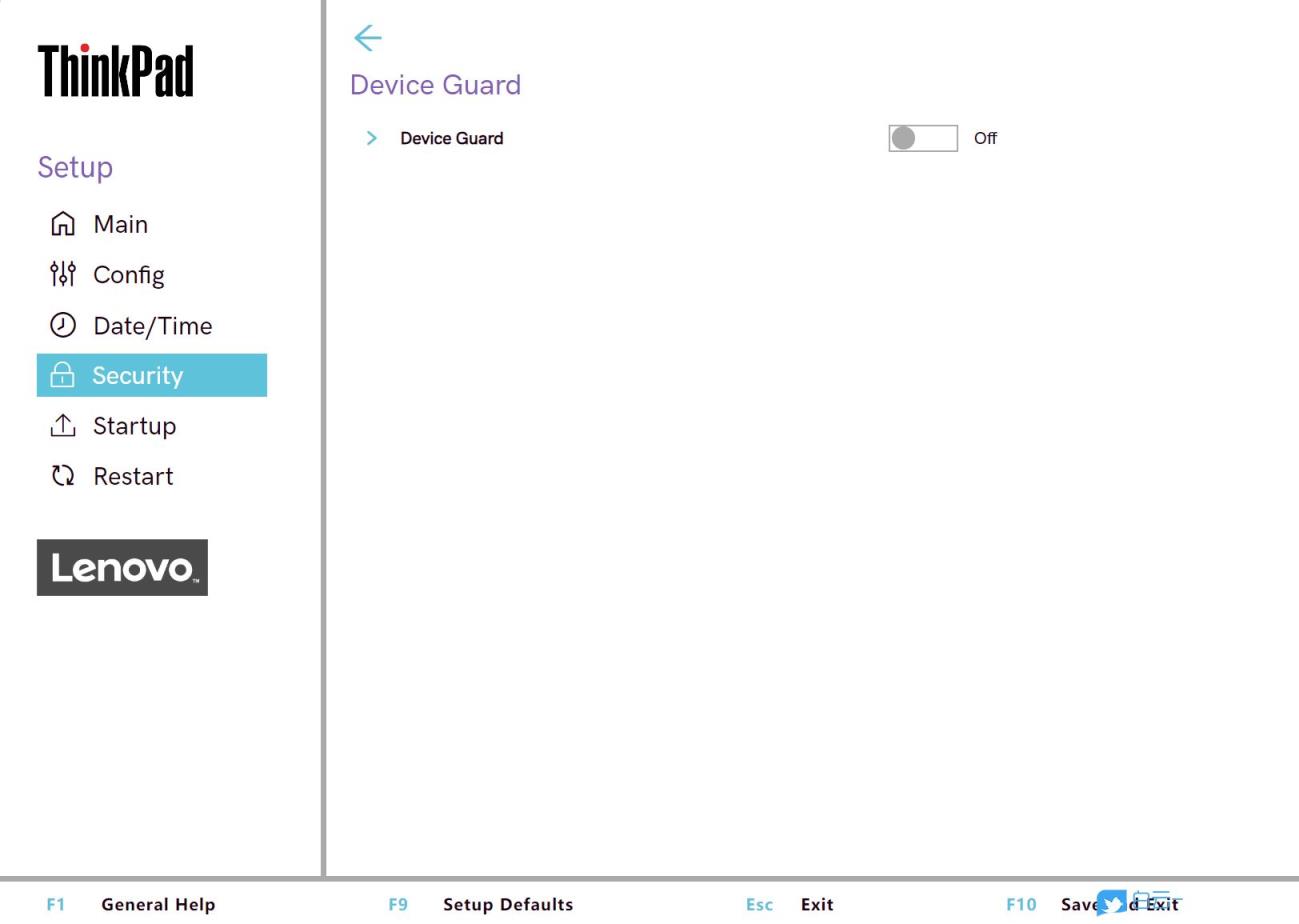
注意:在设置BIOS时需要注意:不要随意更改BIOS设置,否则可能导致系统无法正常启动,甚至无法重新进入系统。在操作BIOS设置时一定要谨慎,仔细核对设置以免出现意外情况。
以上就是ThinkPad笔记本安装系统BIOS设置技巧,希望大家喜欢,请继续关注。